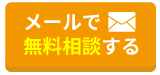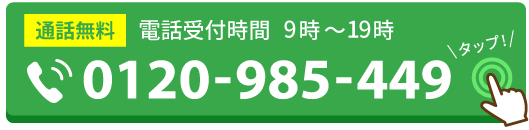マイクラが重いのはなぜ!すぐに試せる10つの対処法【Switch・PC版】

※本記事には一部プロモーションが含まれている場合があります。
「マイクラの動きが重い」
「ラグがひどいからどうにかしたい!」
せっかくマイクラを楽しみたいのに、動きが重かったり、ラグが発生したりすると、ストレスが溜まってしまいますよね。
マイクラが重くなる原因には、以下の7つが挙げられます。
ゲーム内のモブやアイテムが多すぎる、グラフィック設定が高すぎるなどが原因であれば、ゲーム内での設定で改善できます。
しかし、無線LAN(Wi-Fiでプレイしていると重さを感じるということであれば、有線LAN接続に切り替えるのがおすすめです。
ルーターとゲーム端末をLANケーブルで接続することで、無線LANでプレイするより通信が安定しており、重さやラグも軽減できる可能性が高いです。
また、ルーターから離れた部屋で有線接続したい場合でも、外壁や壁内などへ配線をおこなってインターネット環境を構築するLAN配線工事をおこなうことで、希望の場所で有線接続が利用できますよ。
LAN配線工事のご依頼やご相談は、ぜひライフテックスにお問い合わせください!
弊社はLAN配線工事の施工実績が3,000件以上あり、高品質のLAN工事をご提供しております。加えて部材をまとめて仕入れることで、低コストでのLAN配線工事を実現しています。
無料でお見積りを承っておりますので、まずはお気軽にご相談ください!
マイクラが重くなる7つの原因
マイクラが重くなる原因には、ゲームの設定やプレイ端末の容量、通信環境など以下の7つが挙げられます。
マイクラが重くなる原因
| 原因 | 対処法 |
|---|---|
| MODを使いすぎている | 軽量化MODを導入する |
| モブやアイテムが多すぎる | モブやアイテムを減らす |
| マルチプレイの参加者が多すぎる | 参加者を減らす |
| インターネットの回線速度が遅い | |
| パソコンのスペックが不足している | パソコンのスペックを見直す |
| Switchのメモリが不足している | 使用していないアプリやソフトを閉じる |
| グラフィック設定がパソコンに負荷をかけている |
これらの原因について、詳しく解説していきましょう。
原因①MODを使いすぎている
MOD(モッド)とは、ゲームソフトの動作を改変するためのデータやプログラムのことを指します。
ゲームを改造して新しい要素や機能を追加できることから「改造データ」とも呼ばれています。多くのMODがインターネット上で配布されており、誰でも自由に入手・導入しやすいです。
具体的には、MODを導入すると以下のことができます。
- ゲームの世界観やキャラクター、敵などの見た目を変更する
- 新たなキャラクターの追加する
- 基本機能を便利にする
このように、オリジナルなゲームの世界観を楽しめるメリットがある一方で、MODをたくさん導入すると、ゲームサーバーのメモリをどんどん消費していくというデメリットもあります。
PCスペックに合わせてMODの数を調整しましょう。
▶MODを使いすぎた場合の対処法
原因②モブやアイテムが多すぎる
モブ(Mob)とは、マイクラに登場する生物のことです。
生物には大きく分けて「動物」と「モンスター」が存在し、それぞれの動作の処理がおこなわれます。
モブが増殖しすぎてしまうと、動作処理が追い付かなくなることでラグの原因につながります。
またアイテムの置きすぎも同様です。描写物が多くなることで処理に負担がかかってしまうので置きすぎには気を付けましょう。
▶モブやアイテムが多すぎる場合の対処法
原因③マルチプレイの参加者が多すぎる
マイクラは複数のプレイヤーが同じワールドで遊べる「マルチプレイ」がありますが、マルチプレイの参加者が多すぎると動作が重くなってしまいます。
複数人で遊べるのもマイクラのおもしろいポイントですが、参加者が多くなって処理が重くなると、ゲームが楽しめません。
▶マルチプレイの参加者が多すぎる場合の対処法
原因④インターネットの回線速度が遅い
インターネットの通信速度が遅い場合も、重さやラグを感じる原因になります。
マイクラの公式ページでは通信速度やPing値の目安についての明記はありませんが、マイクラのようなゲームでは回線速度は100Mbps、Ping値は15ms以下が推奨です。
一度、利用中のインターネット回線の速度が基準を満たしているか確認しましょう。
調べ方は、USENの「スピードテスト」などのインターネット回線測定ツールの利用がおすすめです。クリックするだけで、現在ご利用中のインターネット回線のダウンロードとアップロード速度、Ping値が表示されるので便利です。
▶ネットの回線速度が遅い場合の対処法
原因⑤パソコンのスペックが不足している
マイクラをパソコンでプレイしている場合に重いと感じたら、パソコンのスペックを確認しましょう。
マイクラが推奨するスペックは以下の通りです。
ちなみにマイクラは「Java版」と「統合版」の2種類があるためその違いについても解説します。
- 初期から存在するオリジナル版
- 「Java」というプログラム言語で書かれている
- パソコン(Windows・Mac)のみでプレイできる
【推奨スペック】
| OS |
|
|---|---|
| CPU |
|
| メモリ |
|
| GPU |
|
- 複数のプラットフォーム(スマートフォン・タブレット・パソコンなど)間でプレイヤー同士がマルチプレイを楽しめる
- リアルタイムで共有しながら一緒に建設や冒険ができる
- 一部の独自機能やMODの利用が制限される
【推奨スペック】
| OS |
|
|---|---|
| CPU |
|
| メモリ |
|
| GPU |
|
また、パソコンのスペックを確認する方法は以下の手順を参考にしてください。
- 画面下の「スタート」から「設定」を開く
- 「システム」を選択
- 画面左下の「バージョン情報」を開いて確認する
- 画面左上のアップルマークから「このMacについて」を開く
- 「詳しい情報」を選択
- 開いたポップアップから確認する
▶パソコンのスペックが不足している場合の対処法
原因⑥Switchのメモリが不足している
マイクラをSwitchでプレイしている場合、Switchのメモリ不足が原因で重くなる場合があります。
Switchのメモリは、アップデートや多くの追加・変更要素を読み込むとどんどんメモリが消費されます。プレイしているだけでもメモリは消費していくので、容量が足りなくなってしまうケースが多いです。
▶Switchのメモリが不足している場合の対処法
原因⑦グラフィック設定がパソコンに負荷をかけている
マイクラのグラフィックを高画質にしていたり、ワールド内の描写の解像度が高かったりすると、パソコンに負荷がかかりすぎて重くなってしまいます。
常に高画質でゲームを楽しみたい方もいらっしゃると思いますが、ゲームに使用のない範囲でグラフィックの設定を下げましょう。
▶グラフィック設定がパソコンに負荷をかけている場合の対処法
マイクラの操作を軽くする方法
ラグの原因が分かったら、原因にあった対処法をおこなうことが重要です。
重さやラグを感じた際は、以下の10つの方法を試してみましょう。
それぞれ詳しく解説します。
1. 軽量化MODを導入する
大量のMODを導入したことでラグが発生した場合や、ゲームを大人数で楽しみたい場合などは、軽量化MODの導入がおすすめです。
文字通り軽量化するためのMODになりますが、導入することで以下の効果が得られます。
- メモリの使用量が軽減できる
- ビデオ設定項目を追加できる(※1)
- レンダリング(表示処理)が最適化できる
※1 動作を軽くするための設定項目を追加できるので、ラグの解消につながります。
軽量化MODには種類がありますが、それぞれ特徴が異なるので利用環境にあったものを導入しましょう。
軽量化MODの導入方法は、以下を参考にしてください。
【軽量化MOD 導入方法】
- 導入したい軽量化MODのダウンロードページからダウンロードを行う
- ダウンロードファイルを開き表示される案内に従ってインストールを行う
- Minecraft Launcherを起動して「起動構成」のタブを表示
- 起動構成の一覧にインストールされているMODが表示されていれば確認完了
- マイクラのプレイ画面左下のタブを開き、インストールしたMODを選択すれば利用可能です
2. モブやアイテムを減らす
モブやアイテムを減らすと、動作が軽くなる場合があります。
キャラクターや動物など動きのあるモブの数を減らせば、読み込むデータ量も少なくなります。
ただ、モブやアイテムを過度に減らしすぎると、ゲームの楽しみも無くなってしまうおそれがあります。そのため、ほかの対処法と併用するのがおすすめです。
3.参加者を減らす
大人数でマイクラをプレイする際に重いと感じる場合は、参加者を減らしましょう。
モブやアイテムの数を減らしても、マルチプレイの参加者が多すぎると負担が大きく、動きが重くなりやすいです。
ただ、複数人で楽しむのもマイクラの醍醐味といえます。そのため、無理のない範囲でマルチプレイの参加者を減らし、ほかの対処法も併用しておこないましょう。
4.使用していないアプリやソフトを閉じる
パソコンでマイクラをしているのであれば、使用していないアプリやソフトを閉じましょう。
アプリやソフトがバックグラウンドで起動している状態でマイクラをすると負担が大きく、動作が重くなってしまいます。
常時起動していなければならないもの以外を閉じるだけでも、動作を軽くできますよ。
5. パソコンのスペックを見直す
マイクラの公式で推奨しているスペックより低いパソコンを利用している場合は、推奨値以上のパソコンもしくはゲーミングパソコンが必要です。
マイクラでは8GBのメモリが推奨されていますが、MODを入れる場合には16GB以上が望ましいです。
またパソコンのスペックを見直す際、パソコンの空き容量を増やすこともおすすめします。
パソコン内にどれくらいデータが保存されているかによっても、ゲーム動作に違いが出てくるからです。空き容量を増やすことで改善されるかもしれません。
具体的な見直し作業としては、以下の5つです。
- 外付けHDDがある場合はデータを移行する
- 不要なアプリの削除
- ゴミ箱内を空にする
- パソコン内のクリーンアップ
- デフラグをおこなう
クリーンアップは、パソコン内に残っている不要なファイルとそれらを削除することでどれくらいの空き容量を作ることができるかを提案・実行してくれるお掃除機能です。
定期的に実行することでディスクの空き容量が整理され、パソコンのパフォーマンスを維持できます。
デフラグも同じように、断片化したファイルの配置や整理をおこないパソコンの処理速度を上げてくれるので方法の一つとして覚えておくとよいでしょう。
6.雲や木などの画質に関するゲーム内設定を見直す
ワールド内の、雲や木などの画質に関するゲーム内設定を見直すのも重要です。
雲や木などの解像度を落とすことで、描写の処理負担が軽減され、重さやラグも軽減されます。

出典:デジタネ
設定は、ゲーム内の「ビデオ設定」から変更が可能です。主に以下の項目について設定を見直してください。
| グラフィックス |
|
|---|---|
| 描写距離 |
|
| フレームレート(FPS) |
|
| 雲の表示 |
|
| エンティティの影 |
|
| パーティクルの表示 |
|
7.パソコンのグラフィック設定を見直す
マイクラをパソコンでプレイしている場合は、パソコンのグラフィック設定も見直しましょう。
グラフィックを少し下げるだけで処理も少なくなるので、動きが軽くなります。パソコンのスペックも考えたうえで、適しているグラフィック設定に変更しましょう。
8.Wi-Fiルーターを見直す
Wi-Fiでマイクラをしていて重いと感じる場合は、Wi-Fiルーターを見直しましょう。
一般的なWi-Fiルーターの寿命は4〜5年といわれていて、故障していなくても寿命によって通信が安定しなくなります。
また、インターネット回線とWi-Fiルーターの規格が合っていないと、十分な通信速度が出ません。たとえば、最大通信速度が10ギガのインターネット回線を使っていても、最大通信速度が約1ギガのWi-Fiルーターを使っていると、Wi-Fiルーターの規格以上の通信速度は出ません。
利用しているWi-Fiルーターの規格は適切か、一般的な寿命を超えていないかを確認し、必要であれば買い替えを検討しましょう。
9. 無線LAN(Wi-Fi)から有線LAN接続にする
規格が合っていて新しめのWi-Fiルーターでも重い場合は、有線接続がおすすめです。
ルーターとゲーム端末をLANケーブルで接続することで、通信速度が上がるだけでなく、安定した通信環境を維持できます。
有線LANポートがある端末にはLANケーブルを直接つなげますが、有線LANポートのないパソコンやSwitch LiteにはUSBハブを利用しましょう。
また、ルーターから離れた部屋で有線接続したい場合は、LAN配線工事をおこないましょう。LAN配線工事は、外壁や壁内などへ配線をおこなってインターネット環境を構築する工事です。
LAN配線自体に資格は必要ないため、自分で作業することも可能です。しかし配線工事は、外壁や壁内などへの配線が必要となり、専門的な知識や技術が求められます。
自分で実施すると、取り返しのつかない失敗をしたり、無駄な費用をかけたりするリスクがあります。
LAN配線専門業者に依頼すれば、優れたノウハウや経験にもとづき、適切な配線ルートの提案や確実なLANケーブル配線まで一貫して依頼可能です。
快適にマイクラをプレイするためにも、専門業者に依頼しましょう。
10. 高速光回線に切り替える
マイクラのようなアクションゲームで推奨されている回線速度に達していない場合またはPing値が高い場合は、光回線の見直しを検討しましょう。
回線速度は30~100Mbps、Ping値は30~15ms以下に抑えることで、重さが解消されます。
インターネットの回線速度やPing値の調べ方は、USENのインターネット回線スピードテストなどの無料診断ツールを利用しましょう。
「測定開始」ボタンをクリックするだけで、利用中のインターネット回線の通信速度やPing値を測定してくれます。
また、インターネット回線速度の目安や通信速度についてより詳しく知りたいという方は、別記事で詳しく解説しているのであわせてご覧ください。
オンラインゲームは無線LANより有線LANがおすすめ
マイクラのようなオンラインゲームをプレイする場合は、Wi-Fiを使用せず有線で接続するのがおすすめです。
有線で接続すると安定した速度を得られるようになり、Ping値も下げられるためです。
またWi-Fiは電波干渉や障害物の影響を受けやすいというデメリットがありますが、有線接続は周囲の影響を受けづらいため、安定してインターネットを利用できます。
さらに、有線LANは無線LANに比べて、通信速度も速いです。
LAN工事会社ライフテックスのスタッフが自社で取り扱うNURO光を無線LANと有線LANで比較したところ、なんと16倍も速くなるという結果が出ました。

そのため有線LAN接続は、安定した回線速度が求められるオンラインゲームに最適のインターネット回線です。
無線LANから有線LANへ切り替えるならライフテックスにご相談ください
戸建にお住まいで有線LANの接続工事をご検討中の方は、ぜひ一度ライフテックスにご相談ください。
年間施工件数3,000件を超える当社では、ご相談・受付から施工完了まで自社で一貫しておこないます。
そのため、代理店の紹介料といった余計な費用が一切かからず、高品質のサービスを低価格でご提供できます。
ライフテックスと一般的な他社との費用比較
1階から2階へ1か所LAN配線工事をした場合
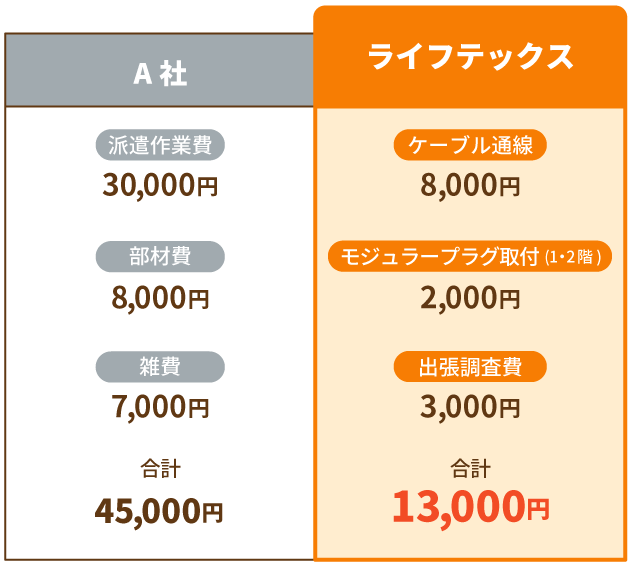

また、当社の強みは価格だけではありません。
経験と技術で丁寧かつスピード対応

ライフテックスでは自社施工にこだわり、工事担当者は全員が有資格・施工のプロ。豊富な経験と高い技術力を活かして、プロならではのスピードと仕上がりで確実に、そして丁寧に対応します。
安心の長期保証付き

ライフテックスでは、技術力の高い自社スタッフが責任を持って施工しております。技術力に自信があるからこそ、施工完了後も安心の3年保証をおこなっています。
また「有線LANの配線接続工事ってどんなことをするの?」「もっと詳しくプランや値段を知りたい!」という方は以下のページで紹介しているのであわせてご覧ください。
▶LANケーブル通線工事特集
ライフテックスでは、お見積もりやご相談も無料です!
まずはお気軽にお問い合わせください。
マイクラを快適に遊ぶならNURO光がおすすめ!
マイクラを快適にプレイするために光回線の乗り換えを検討している人は、NURO光がおすすめです。
NURO光は、SONYが提供するサービスで、通信速度の速さが特徴です。
従来の光回線は「下り最大速度は1Gbps」のものがほとんどですが、NURO光は「下り最大速度が2Gbps」となっています。約2倍の速度で通信しているため、安定した高速通信でインターネットを利用できます。
NURO光の月額料金は、以下のとおりです。
| タイプ | 月額料金 |
|---|---|
| 戸建て | 2ギガ:5,200円(税込) 10ギガ:5,700円(税込) |
| マンション | 2ギガ:3,850円(税込) 10ギガ:4,400円(税込) |
他社の1ギガプランと変わらないか、それよりも安い価格で2ギガプランを契約できます。安さと速さのどちらも重視したい方には、NURO光がおすすめですよ。
NURO光についてもっと詳しく知りたい方は、以下の関連記事も参考にしてください。
▶「関連記事を読む」
マイクラに関するよくある質問
マイクラで使える軽量化MODは「optifine」以外もありますか?
|
マイクラで使える軽量化MODで、「optifine」以外には、「Sodium」や「Lithium」、「Phosphor」などがおすすめです。 それぞれのMOD特徴やメリットなどを以下の表にまとめました。
|
マイクラのRealms(レルムズ)は無料で使えますか?
|
マイクラのRealms(レルムズ)とは、マインクラフトの公式が提供するマルチプレイサーバーのことです。契約することで、常にオンライン状態のサーバーを立てることができ、招待した友達はいつでもアクセスして一緒にプレイできます。 「Java版」と「統合版」の両方に対応していますが、使用には月額料金がかかります。また、「統合版」には2つのプランがあります。プランごとの違いは以下の通りです。
ただ、Realmsの契約には月額料金がかかりますが、ほかの人のRealmsに参加する場合は料金は必要ありません。 |
||||||||||||||||
マイクラのアップデートのやり方を教えてください。
|
マインクラフトのアップデートは、Switchやパソコンなど使用しているプラットフォームによって手順が異なります。
|
マイクラに必要な通信速度は?
|
マイクラをプレイする際に必要な通信速度は、以下が推奨されています。
回線速度は、送信を「上り(アップロード)」、受信を「下り(ダウンロード)」と呼び、どちらも100Mbpsが推奨されています。ただ、ラグの発生はダウンロードの遅さが原因のため、アップロード値よりダウンロード値に注視しましょう。 しかし、マイクラのマルチプレイではサーバーを立ち上げる必要がありますが、サーバーの立ち上げにおいてはアップロードの通信が必要です。マルチプレイを頻繁におこなう人は、アップロード値もチェックしましょう。 またPing値は、ゲーム端末とインターネットサーバーをデータが往復する時間のことを指します。 Ping値が低ければ低いほど往復速度が速くなり、ラグが発生しにくい快適な状況になります。逆にPing値が高いと重さやラグを感じやすくなるため、最低でも30ms以下の状態が好ましいです。 今回紹介した軽くする方法をおこなって上記の推奨値に改善できたか、USENの「インターネット回線スピードテスト」で確認しましょう。 |
||||||||||||||
まとめ
マイクラが重くなる原因には、以下の7つが挙げられます。
重くなる原因が分かったら、原因にあった対処法をおこなうことが重要です。重さやラグを感じた際は、以下の10つの方法を試してみましょう。
また、マイクラのようなオンラインゲームは、通信スピードや回線の安定性が高い有線LAN接続がおすすめです。無線LANでプレイするより通信が安定しており、ラグも軽減できる可能性が高いです。
もし、ルーターから離れた部屋で有線接続したい場合は、外壁や壁内などへ配線をおこなってインターネット環境を構築するLAN配線工事をおこなうのがおすすめです。
LAN配線工事のご依頼やご相談は、ぜひライフテックスにお問い合わせください!
弊社は年間3,000件のLAN配線工事を請け負っているため、部材をまとめて仕入れることで、低コストでのLAN配線工事をご提供しています。費用をおさえて安心のLAN配線工事をしたいのであれば、ライフテックスがおすすめです。
ご相談・お見積りは無料で受け付けていますので、どんなことでもぜひお気軽にご相談ください!